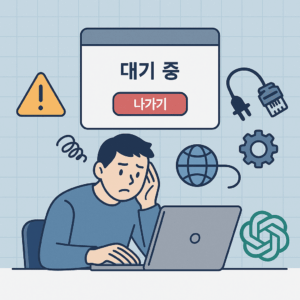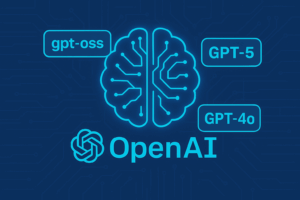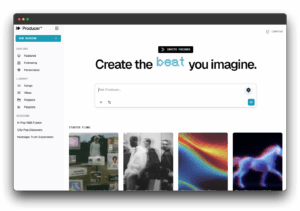MobaXterm(모바엑스텀)는 ssh프로그램으로 다양한 지원을 합니다. ssh접속만 되면 자동으로 sftp가 연결이 되고 파일 업로드와 다운로드가 됩니다. 파일에디터가 존재해서 접속상태에서 수정이 가능하고 파일 삭제도 가능하다. 권한설명도 메뉴가 따로 존재해서 리눅스 명령어를 쓰지않고 수정이 가능합니다.
목차
MobaXterm(모바엑스텀) 설치
https://mobaxterm.mobatek.net/
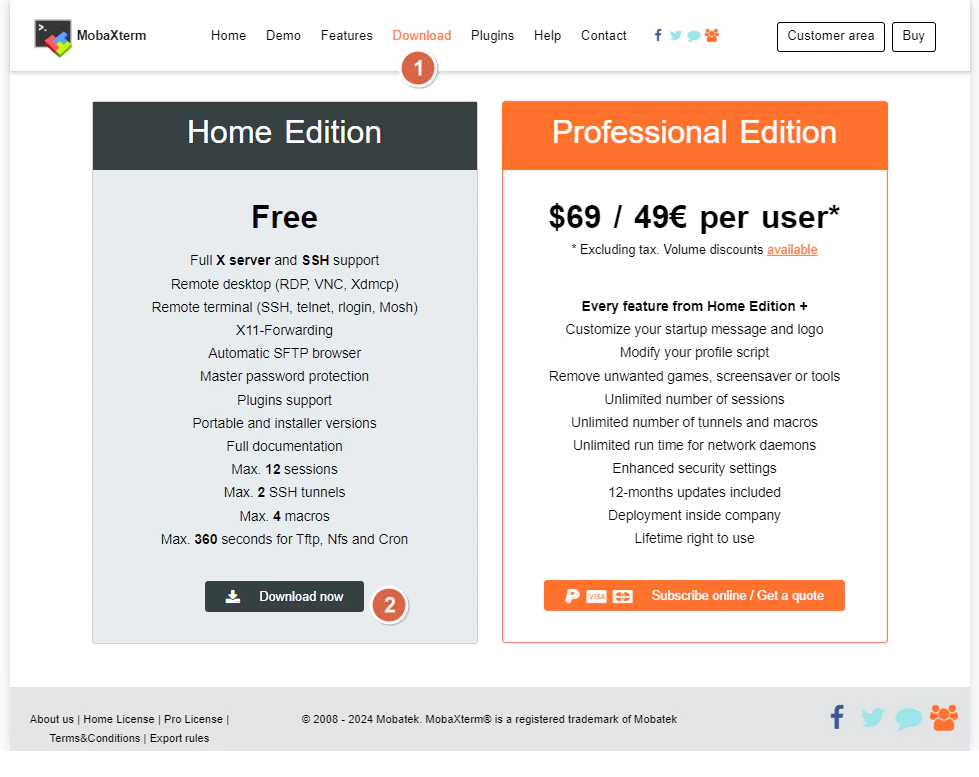
사이트에 들어오면 1번 Download를 선택하고 2번 Download 버튼을 누릅니다.
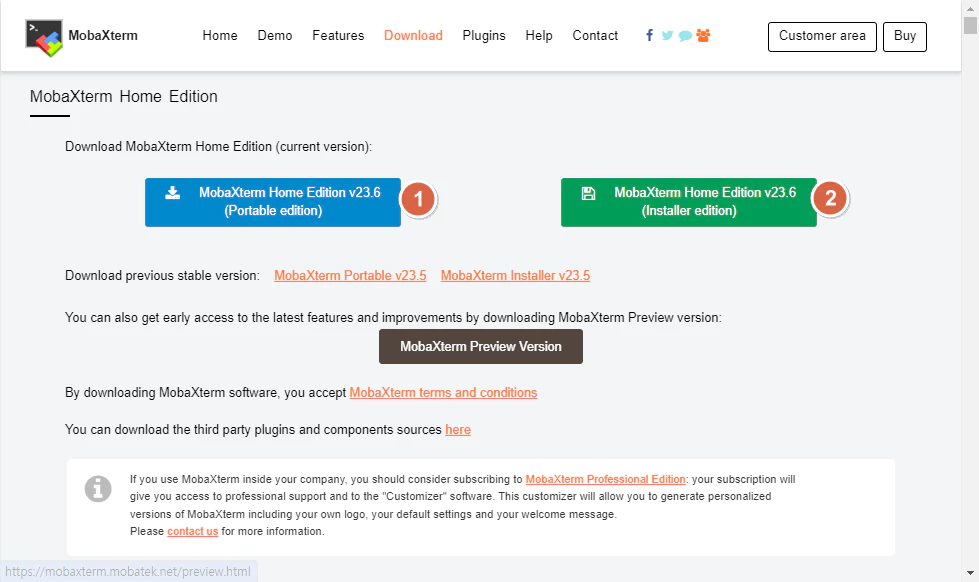
1번은 설치없이 압축파일풀고 실행파일을 실행하면 사용가능합니다. 2번은 설치버전으로 취양에 맞게 설치합니다. 여기서는 1번을 선택하겠습니다.
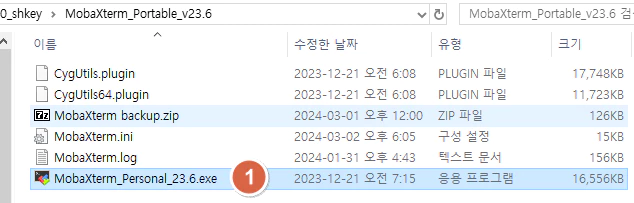
압축된 폴더를 적당한 위치에 폴더를 만들고 풀고 1번파일을 실행하면 됩니다. 아래와 같이 나오면 설치가 완료됩니다. 바탕화면에 바로가기로 설정해 두고 사용하면 됩니다.
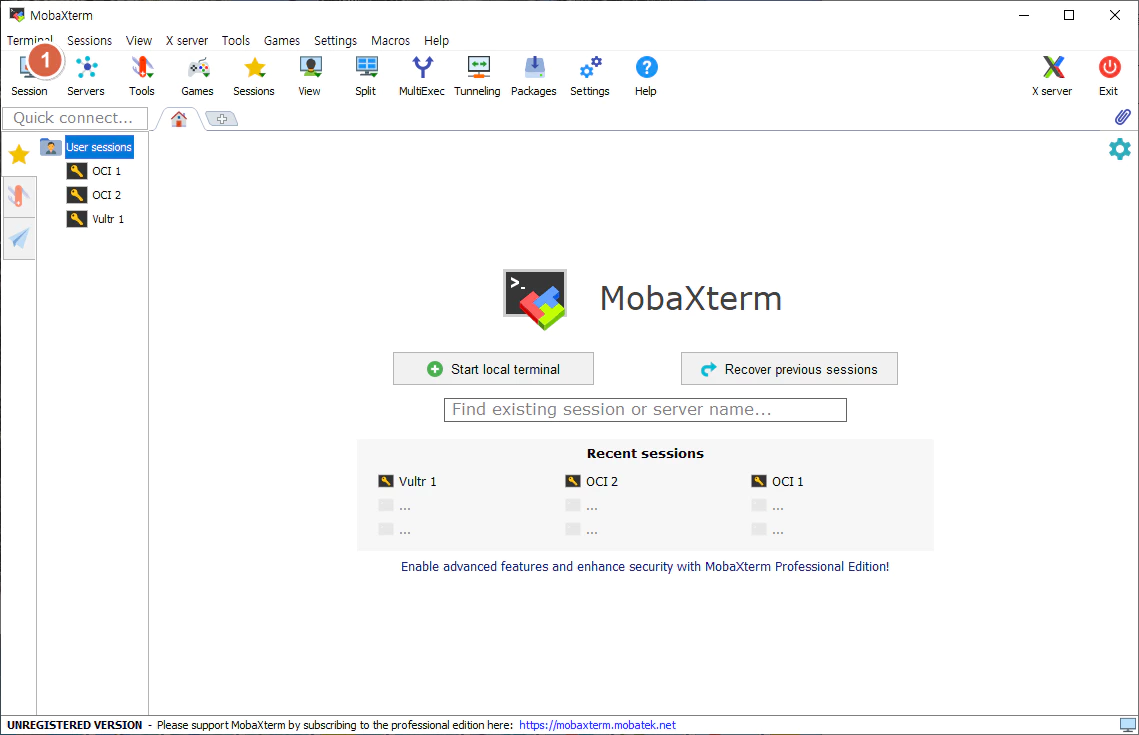
1번 Session를 누르고 다음에 셋팅 준비합니다.
MobaXterm(모바엑스텀) 접속 셋팅
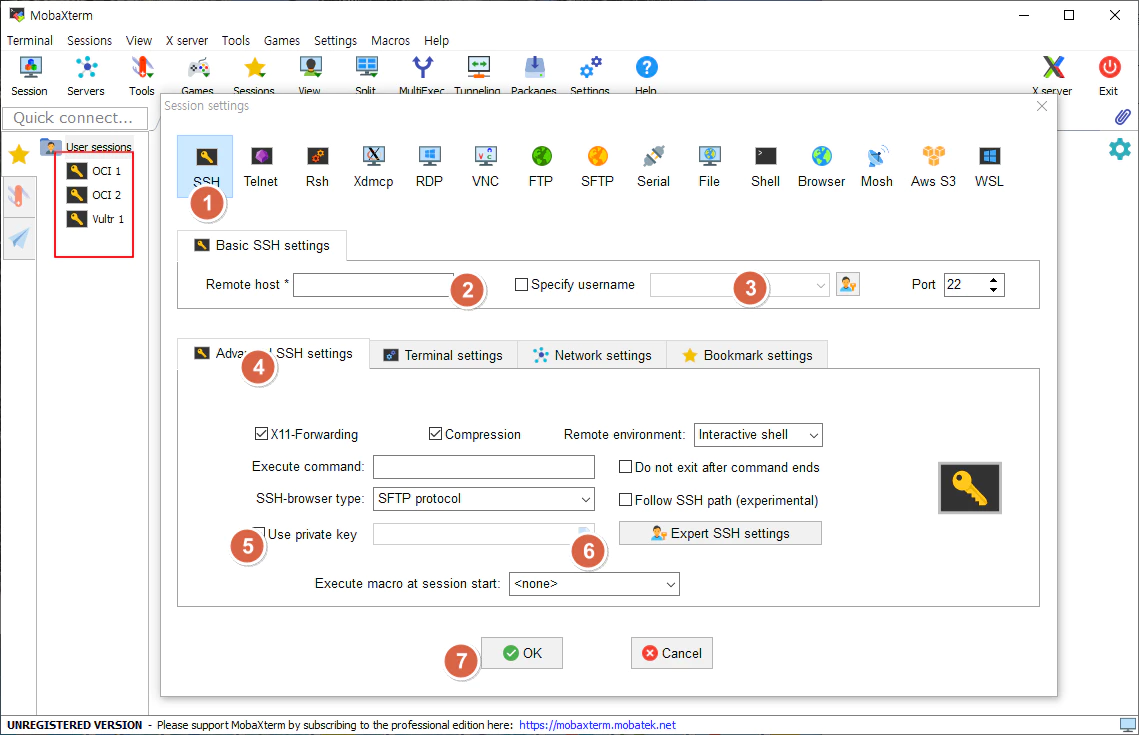
1번 SSH 메뉴를 선택합니다.
2번 서버 IP주소를 입력합니다. ex)189.23.33.120
3번 접속 유저명을 입력합니다. ex)root,ubuntu
4번 탭을 누르면 5번을 체크하고 6번을 눌러서 ssh 프라이빗 key를 선택합니다.
7번 ok버튼을 누르면 셋팅이 완료됩니다.
주의사항) 4번 탭에서는 ssh key를 설정하고 접속할때 사용합니다. key 없이 접속해서 비밀번호를 치고 연결한다면 4,5,6번 생략하고 7번을 누릅니다.
설정을 다하고 완료되었으면 빨간 박스창에 리스트가 보입니다. 저같은 경우는 3개 서버를 연결해서 사용중입니다.
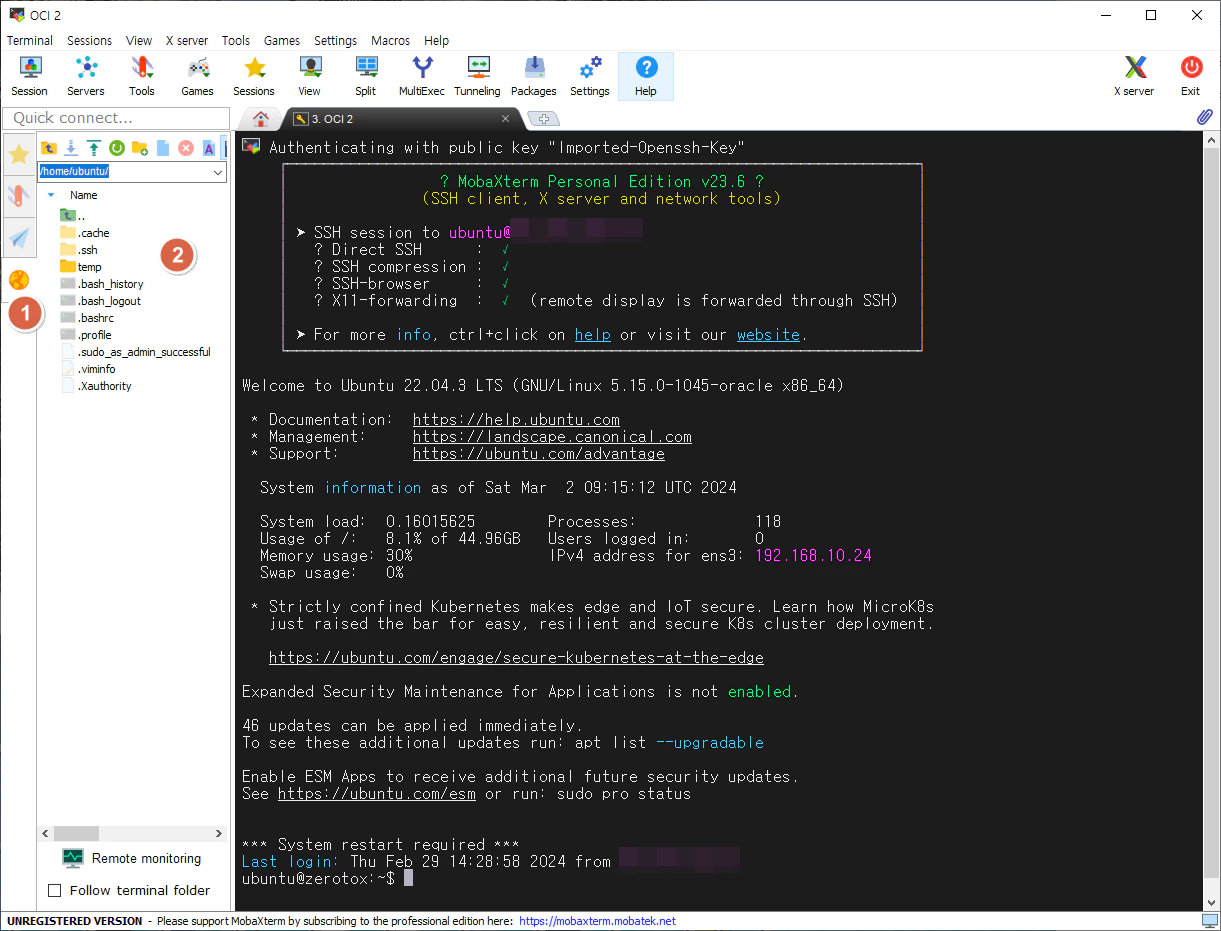
리스트 중에 하나를 접속한 화면입니다. Mobaxterm(모바엑스템)은 ssh로 접속이 되면 SFTP도 자동으로 연결됩니다. 그래서 파일을 주고받기가 편합니다. 터미널창에서는 명령어로 사용하고 1번 SFTP탭을 선택하면 2번 파일메니저 창이 나타납니다.
MobaXterm(모바엑스텀) SFTP 사용방법
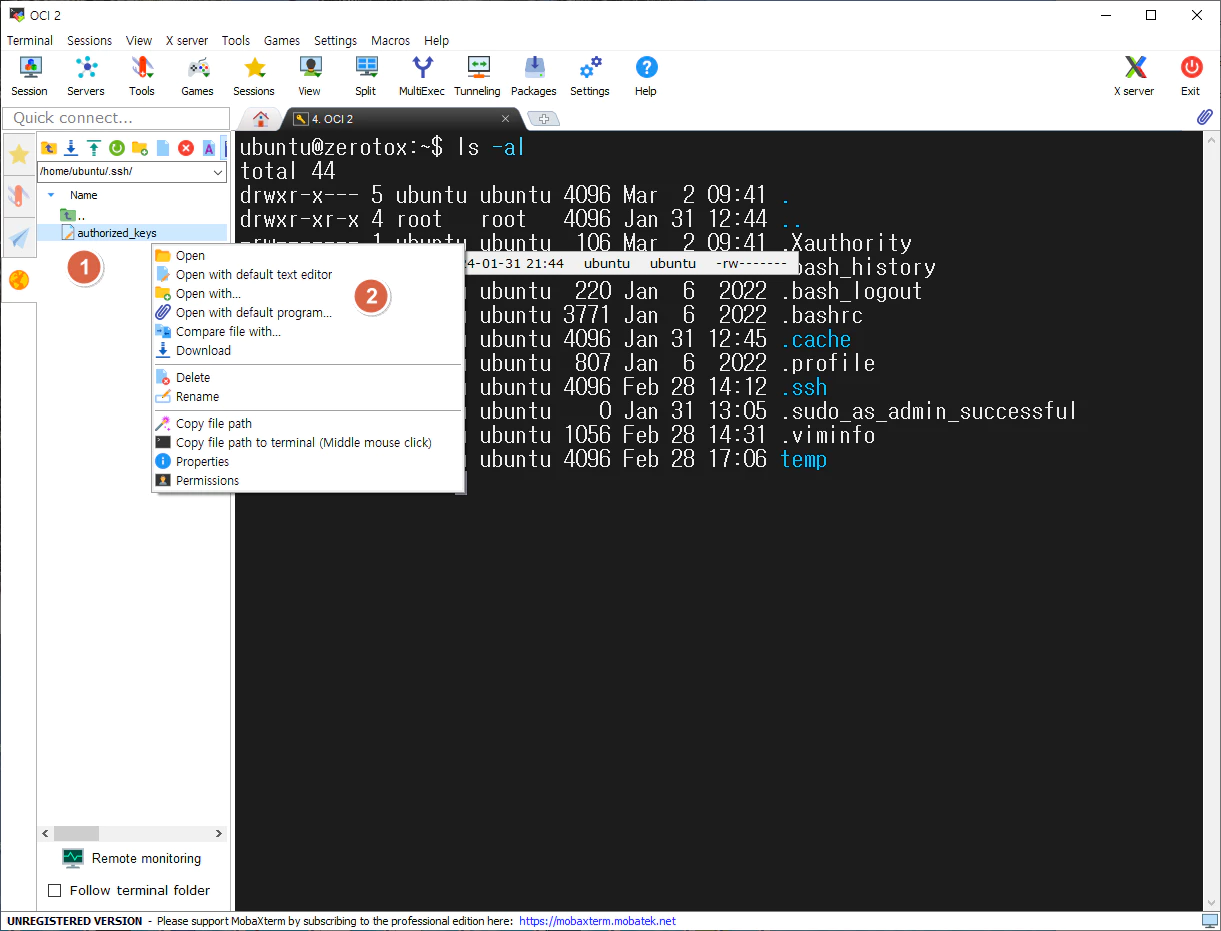
접속하면 기본적인 홈디럭토리에 위치합니다. SFTP로 .ssh폴더에 가서 authorized_keys플 선택합니다. 마우의 오른쪽 팝업메뉴를 띄우면 위의 화면과 같이 나옵니다.
파일생성, 디럭토리생성, 다운로드, 삭제, 편집, 이름바꾸기, 권한설정을 할수 있습니다.
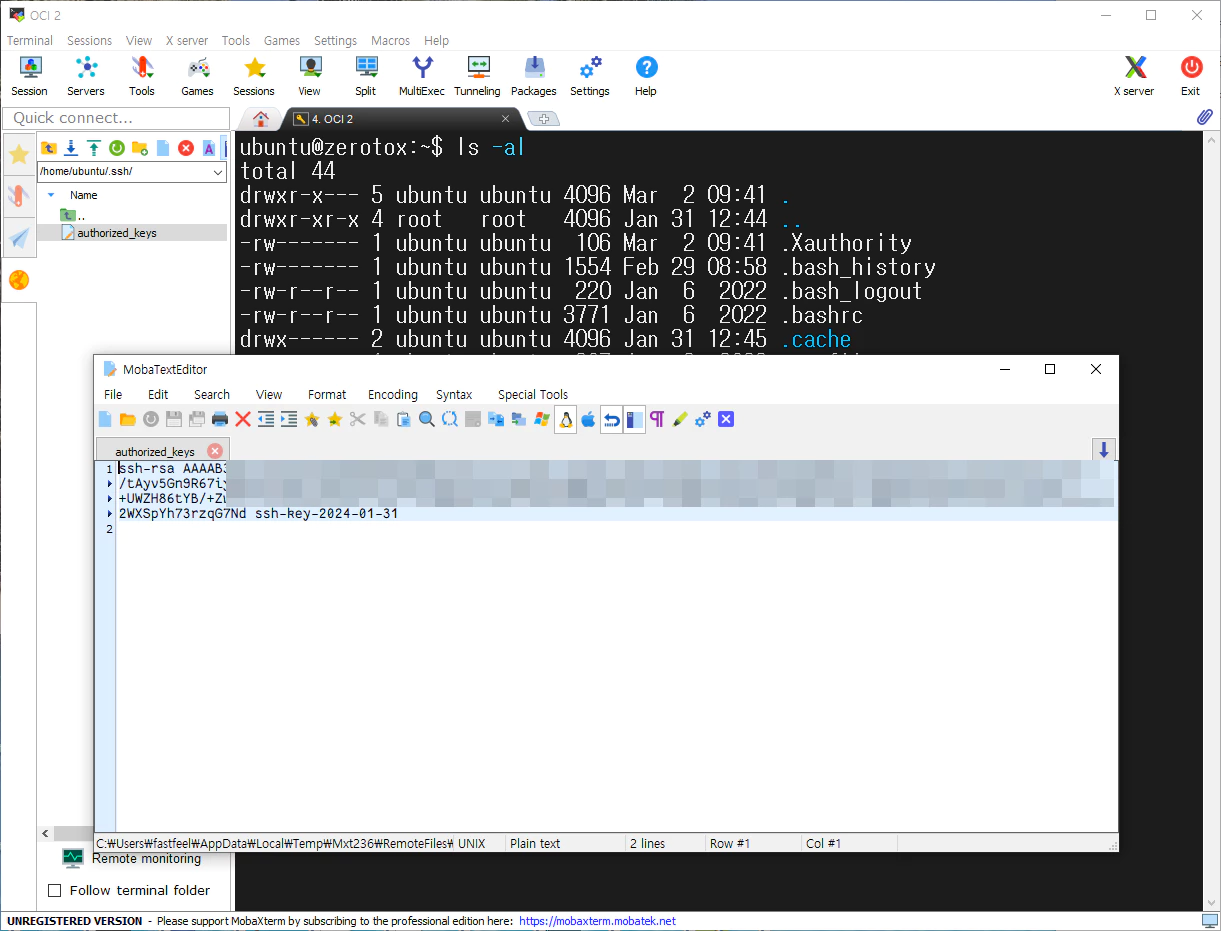
위화면은 파일 편집메뉴를 선택하면 나옵니다. 수정하고 저장하면 됩니다. 프라이빗 키를 잃어 버렸다면 ssh key를 생성하고 화면에 보이는 부분에 퍼블릭키를 복사 붙어넣기 하면 다시 자동로그인이 가능합니다.
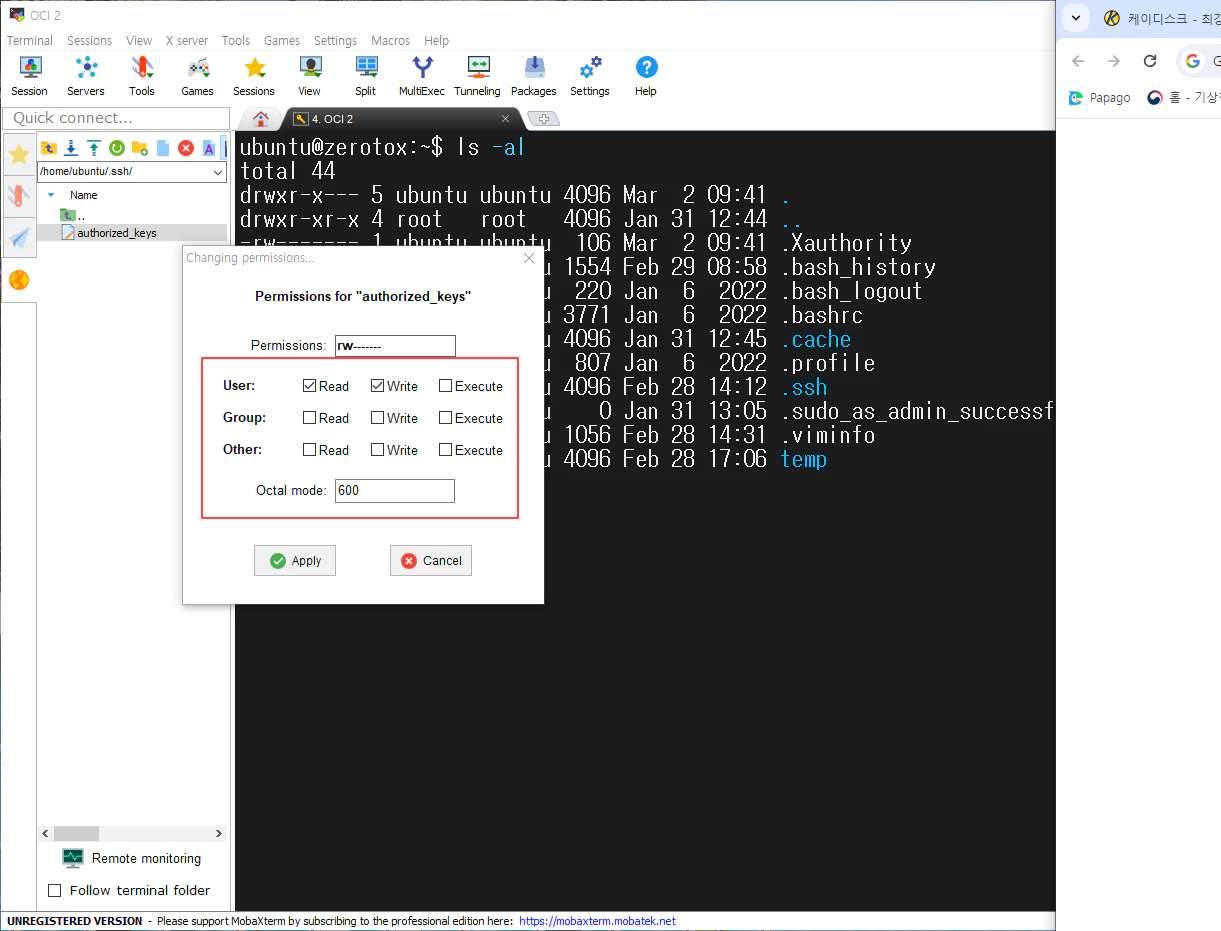
퍼미션 변경방법입니다. 팝업메뉴에서 Permission을 선택하면 위화면이 나옵니다.
터미널에서 권한설정 보는방법은 리눅스 명령어 ls -al로 확인 가능합니다. 10가지 항목이 있습니다.”d”는 디렉토리, “r”은 읽기권한, “w”은 쓰기권한, “x”실행권한입니다.
user(r,w,x) ,groups(r,w,x),other(r,w,x) ex)drwxr-x— 맨 앞자리는 디럭토리면”d”,파일이면 “-“입니다. 그리고 권한이 있으면 해당표시 “r”,”w”,”x”가 나오고 없으면 “-“입니다.보통 권한을 줄때 3자리 숫자로 설정합니다.
위 퍼미션화면에서 박스에 체크를 하고,풀고 하면서 숫자가 바뀌는 걸 확인합니다. 그리고 위에 permission 박스에 “rw—-“글자도 바뀝니다. 적용은 하지 말고 확인만 합니다.
3자리 숫자는 맨앞숫자가 user 권한값 이고,중간숫자가 그룹권한 값,맨 마지막 숫자가 그밖에 다른사람 권한값입니다. “-“값이 0입니다. ex)-rw——- 맨앞이 “-“파일이고 r이4+w가2=6 ,중간은 r,w,x 다없으니 0,마지막 값도 0 그래서 600으로 설정하면 예시와 같이 설정됩니다. 한자리에 올수 있는 숫자는 0,1,2,3,4,5,6,7 입니다. 0은 아무권한이 없고 7은 모든권한이 있습니다.
ex)777은 소유자,구룹,다른사람 다 모든권한을 갖게 됩니다. 이런게 있다는 것만 알면 됩니다. 거의 쓰는 숫자가 몇개 안됩니다. 나머지는 건들일 필요 없습니다. 여기서도 .ssh/authorized_keys 파일은 600으로 설정해야 한다는 거만 알면됩니다.
위에서 편집과 권한부여는 터미널에서 vi,vim이나 chomd명령어로 실행할수 있습니다. 윈도우 편집기가 사용하기 편하지요. 편집이나 권한 부여가 안된다면 권한이 없는 경우입니다. 권한을 얻고 진행해 주세요.